Instalador para Windows
O instalador automático configura de forma rápida e simples todo o ambiente necessário para a utilização do Scriptcase. Além da própria ferramenta, será realizada a configuração do Apache e PHP, habilitando bibliotecas essenciais para o funcionamento da ferramenta.
O que será instalado
O instalador automático do Scriptcase não realiza a instalação de nenhum banco de dados.
- Apache Web Server v2.4.53.
- PHP 8.1.6 com as extensões MBSTRING, ZIP, BCMATH e GD habilitadas.
- SourceGuardian 13.0.3.
- Scriptcase
A instalação do Scriptcase com PHP 8.1 não entrará em conflito com uma instalação existente do Scriptcase com PHP 7.0 ou 7.3. O instalador configura um serviço Apache (ApacheScriptcase9php81) e porta (8092) diferente do instalador com PHP 7.0 ou 7.3.
O instalador está disponível em nosso site nas versões de x86 e x64 bits, baixe o instalador de acordo com a arquitetura do seu Windows.
Tabela de Compatibilidade
O Scriptcase é compatível com as seguintes versões do Windows.
| Windows | Windows Server |
|---|---|
| Windows 11 | Windows Server 2022 |
| Windows 10 | Windows Server 2019 |
| Windows 8.1 | Windows Server 2016 |
| Windows 8 | Windows Server 2012 R2 |
| Windows Vista SP2 | Windows Server 2012 |
| Windows 7 SP1 | Windows server 2008 R2 SP1 |
| Windows server 2008 SP2 |
Caso esteja utilizando o Windows 7 SP1, verifique se as bibliotecas Visual C ++ Redistributable Packages for Visual Studio (2010, 2012, 2013, 2015 e 2017) x86 e x64 estão instaladas.
Confira abaixo o passo-a-passo da instalação.
Instalação do Scriptcase
1 - Seleção de Idioma
Define o idioma para as telas de instalação da ferramenta. Selecione o idioma desejado e clique em OK.
Esta etapa define o idioma que será utilizado nas demais telas da instalação, e não define o idioma da interface do Scriptcase.
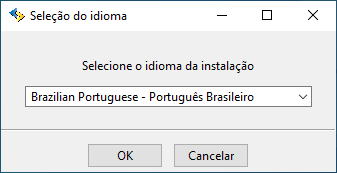
2 - Bem-vindo ao Scriptcase
Tela de boas vindas, clique em Avançar.
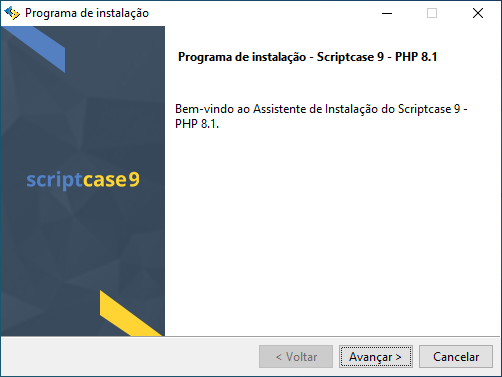
3 - Acordo de Licença
Leia o Acordo de licença antes de prosseguir. Após a leitura, marque a opção Eu aceito os termos do acordo e clique em Avançar.
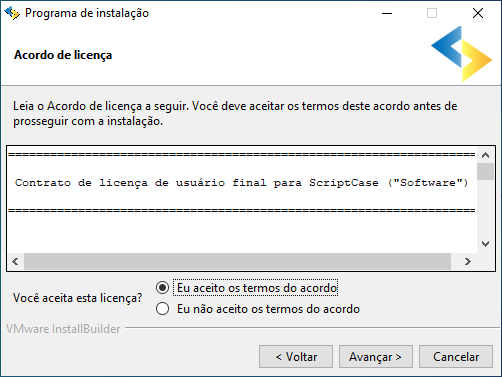
4 - Diretório de instalação
Nesta etapa é definido o diretório onde o Scriptcase será instalado. Por padrão, a instalação é realizada em: C:\Arquivos de Programas\NetMake\v9-php81.
A mudança no local de instalação fica a seu critério, para seguir, cliqu em Avançar.
É possível informar um novo diretório ou selecionar uma pasta clicando no botão
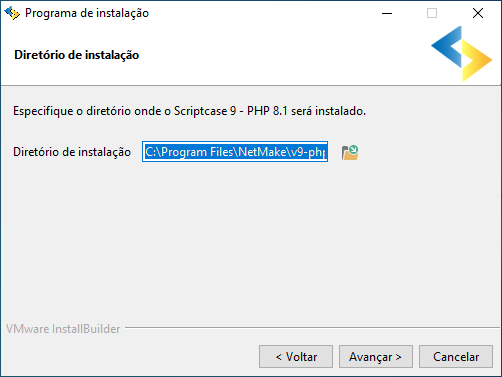
5 - Drivers Adicionais
Nesta etapa é possível habilitar o drivers das conexões Oracle, DB2 e/ou Informix de acordo com sua necessidade. As demais conexões são habilitadas automaticamente ao utilizar nosso instalador.
A escolha de um dos drivers é opcional, caso não tenha interesse em habilitar os referidos drivers basta clicar em Avançar.
Esta etapa está disponível apenas ao utilizar o instalador x64 devido a restrições da arquitetura x86.
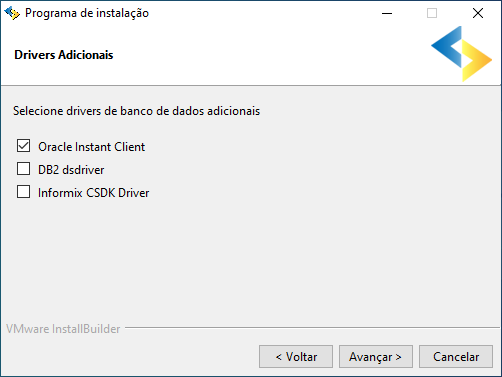
Caso opte pela configuração de algum dos drivers adicionais, basta marcar o driver desejado e clicar em Avançar.
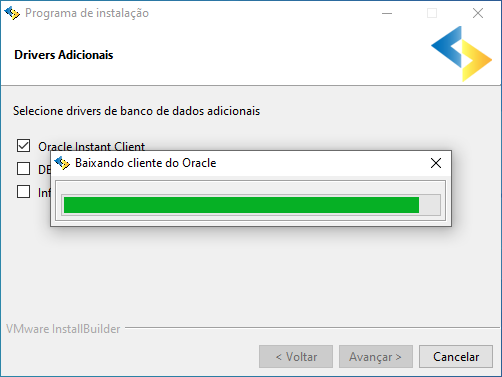
Caso esteja utilizando o instalador x86 ou tenha instalado o Scriptcase sem selecionar alguns dos drivers, confira nossa documentação de como habilitar o Oracle, DB2 e Informix.
6 - Configurações do Apache
Definição das configurações utilizadas pelo apache do ambiente.
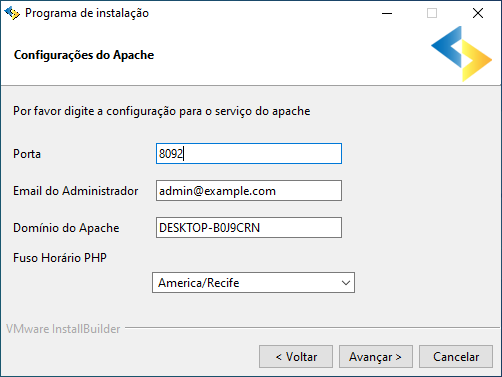
Porta
Define a porta onde o serviço Apache do Scriptcase será executado. Por padrão, o apache será configurado na porta 8092. A alteração da porta fica a seu critério, sugerimos manter a definição padrão.
Email do Administrador
Você pode configurar o email do administrador do Apache para melhor controle do seu ambiente. Esta configuração serve como uma informação em momentos em que ocorra algum erro no servidor. o e-mail informando será exibido junto a mensagem de erro.
Exemplo da mensagem
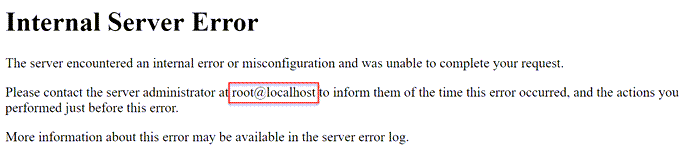
Domínio do Apache
O domínio do Apache deve ser definido aqui. Não recomendamos que seja feita alguma alteração no valor predeterminado.
Fuso Horário do PHP
Nesta opção você pode definir o TimeZone do seu PHP. Você deve selecionar o TimeZone correspondente ao seu fuso horário, verifique a lista de TimeZones disponíveis no site do php.
Clique em Avançar para continuar.
7 - Pronto para instalar
Após todas as definições, o programa de instalação está pronto para iniciar a instalação da ferramenta. Clique em Avançar para confirmar o início da instalação.
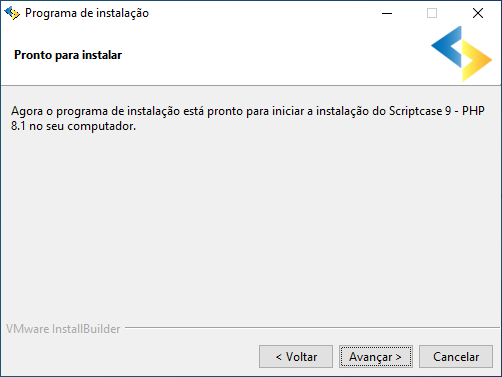
Aguarde o fim da instalação de todos os componentes e configuração do ambiente.

8 - Permissão do Apache
Ao finalizar a instalação, o apache precisará de permissão para ser executado. Marque as opções de Redes privadas e Redes publicas como na imagem abaixo, e clique em Permitir Acesso.
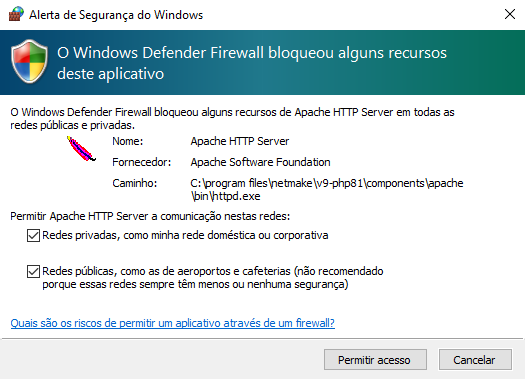
Devem ser marcadas as duas opções para permitir a execução do apache no sistema operacional.
9 - Completar a instalação
Por fim, a confirmação da instalação realizada.
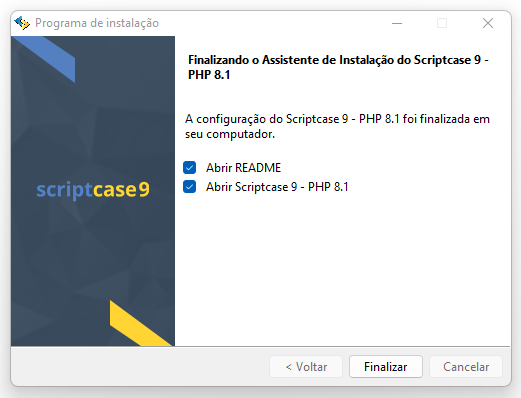
Ver o arquivo Leia-me
Com esta opção marcada, ao clicar em finalizar, será aberta uma página com todas as informações iniciais necessárias e links úteis para o início da sua jornada com a ferramenta. Segue o link para a página: https://www.scriptcase.com.br/readme/
Abrir o Scriptcase 9
Ao marcar Abrir o Scriptcase e clicar em “Finalizar”, a ferramenta será aberta no navegador padrão do seu Windows.
Acessando o Scriptcase
Após a instalação será criado um atalho de acesso ao Scriptcase em sua área de trabalho. Veja abaixo como acessar a ferramenta diretamente em seu navegador.
1 - Acesso pelo Navegador
Utilizando o navegador de sua preferência, confira a tabela de compatibilidade abaixo, informe o endereço de IP ou domínio do servidor com a porta definida na configuração do apache.
Por padrão, o instalador utiliza o apache com a porta 8092.
Navegadores Compatíveis
 Chrome Chrome |
Qualquer versão |
 Firefox Firefox |
Versão 4 ou superior |
 Edge Edge |
Qualquer versão |
 Opera Opera |
Versão 9 ou superior |
 Safari Safari |
Versão 5.2 ou superior |
Exemplo de acesso em uma instalação local
- 127.0.0.1:8092/scriptcase/
- localhost:8092/scriptcase/
Exemplo de acesso ao realizar a instalação em um servidor
- 180.204.163.144:8092/scriptcase/
- mysc.dominio.net/scriptcase/
2 - Efetuando Login no Scriptcase
Na tela de login, informe o usuário(admin) e senha(admin) padrão da instalação.
Caso esteja avaliando a ferramenta, e ainda não possua uma licença, esta instalação estará disponível pelo período de 20 dias, com todos os recursos liberados para a realização dos testes por completo. Durante este período também é possível acessar nosso suporte técnico especializado, por meio do chat dentro da própria ferramenta.
Caso já possua um serial veja como registrar seu scriptcase
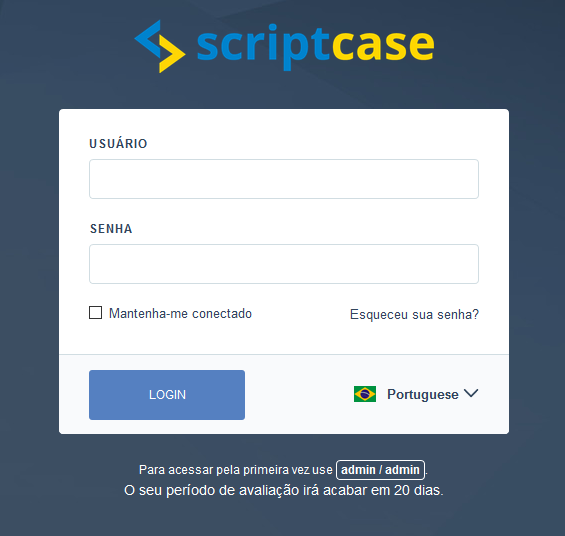
Usuário
Informe o usuário para realizar o login na ferramenta. O usuário padrão é: admin.
Recomenda-se a criação de novos usuários para a utilização da ferramenta posteriormente. O usuário admin é criado por padrão e possui privilégios de administrador.
Senha
Neste campo é necessário informar a senha para realizar o login no Scriptcase. A senha padrão é: admin.
Recomenda-se a alteração da senha para a utilização posterior da ferramenta.
Mantenha-me conectado
Mantem o usuário conectado pelo tempo de vida do cookie, definido nas configurações administrativas da ferramenta, ou até que o usuário realise o logout.
Esqueceu sua senha?
Ao clicar nesta opção, é possível recuperar a senha de acesso ao Scriptcase. Este recurso está disponível apenas após a configuração do SMTP nas configurações do Scriptcase. Veja aqui as instruções.
Seleção de Idioma
Define o idioma da interface do Scriptcase, que está disponível em: Inglês, Espanhol, Italiano, Alemão, Frances e Português.

